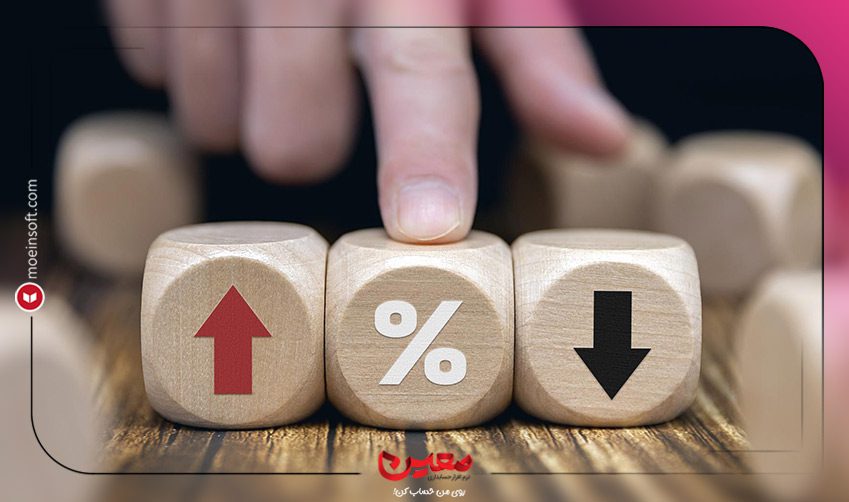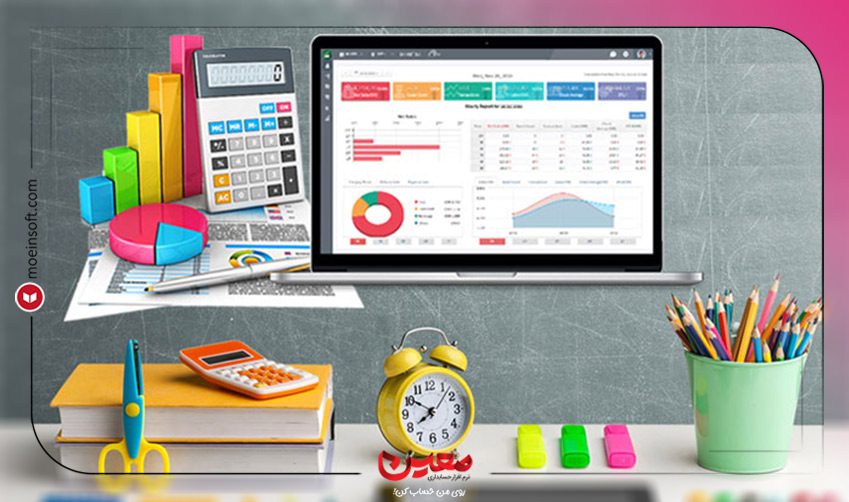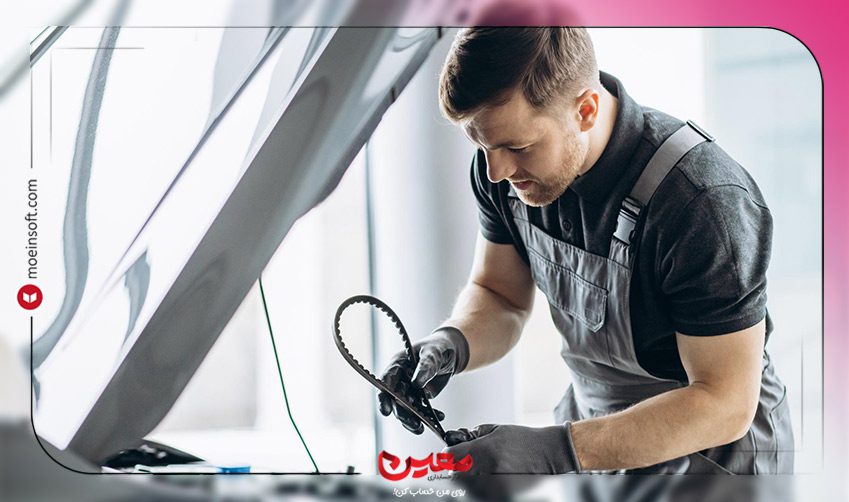در دنیای ارتباطات امروزی، اتصال به اینترنت یکی از نیازهای اساسی افراد و سازمانها به حساب میآید. مودمهای ADSL یکی از ابزارهای کلیدی برای برقراری این اتصالات محسوب میشوند. این ابزارها نقش اساسی در فراهمسازی اتصال به خطوط تلفن و ارتقاء سرعت اینترنت دارند.
راه اندازی مودم ADSL از مراحل پیچیدهای تشکیل شده است که در صورت انجام صحیح آنها، امکان برقراری یک اتصال پایدار و با کیفیت به اینترنت فراهم میشود. از طرف دیگر، تنظیمات امنیتی این مودمها نقش حیاتی در محافظت از شبکه و دستگاههای متصل به آن دارند.
در این مقاله، ما به بررسی گام به گام راه اندازی مودم ADSL از ابتدا تا انتها، به همراه توضیحات دقیق و کاربردی در مورد تنظیمات امنیتی آنها میپردازیم. این اطلاعات به خوانندگان کمک خواهد کرد تا با اطمینان بهتری از امنیت و عملکرد بهینه شبکههای خود بهرهمند شوند.
اتصال مودم به خط تلفن:
- کابل تلفن RJ11:
- این کابل دو طرفه است و یک سر آن به مودم و دیگری به خط تلفن متصل میشود.
- طرف مربوط به مودم، به پورت مربوطه در مودم (معمولاً با نشان “DSL” یا “Line” مشخص شده) وصل میشود.
- طرف دیگر کابل به پورت تلفن دیوار متصل میشود.
- فیلترهای تلفن (اگر لازم باشد):
- در بعضی از مناطق، برای جلوگیری از تداخلات بین خطوط تلفن و اطمینان از کیفیت بهتر اتصال، از فیلترهای تلفن استفاده میشود.
- اگر اینترنت خود را از طریق خط تلفن استفاده میکنید و اطراف شما تلفنهای دیگر هم وجود دارند، باید فیلترهای تلفن را بین خط تلفن و مودم وارد کنید.
- این فیلترها از تداخلات سیگنال تلفن با سیگنال اینترنت جلوگیری میکنند.
- وصل کردن به خط تلفن:
- ابتدا، خط تلفن خود را از دیوار به مودم متصل کنید.
- اگر از فیلتر تلفن استفاده میکنید، ابتدا فیلتر را به دیوار متصل کنید و سپس خط تلفن از پورت مربوط به مودم در فیلتر وارد شود.
با این اقدامات، مودم شما به خط تلفن متصل خواهد شد و میتوانید به مراحل بعدی بروید تا راه اندازی مودم با موفقیت انجام شود و به اینترنت متصل شوید.
اتصال به برق:
- آداپتور برق:
- هر مودم معمولاً با یک آداپتور برق همراه است. این آداپتور برق برای تأمین انرژی مورد نیاز مودم استفاده میشود.
- در ابتدا، یک سر آداپتور را به پورت مربوطه در مودم وصل کنید. این پورت بر روی مودم معمولاً با نشان “Power” یا “DC” مشخص شده است.
- سپس سر دیگر آداپتور را به پریز برق بزنید.
- راه اندازی برق:
- زمانی که آداپتور به پریز برق وصل شده است، مودم شما به راحتی روشن میشود. در این مرحله نورهای مربوط به تغذیه در مودم روشن میشوند.
- لطفاً صبر کنید تا مودم به طور کامل راه اندازی شود. این فرآیند ممکن است چند دقیقه به طول بیانجامد.
- نکته مهم:
- ممکن است در بعضی مواقع نیاز به راهاندازی اولیه با استفاده از یک دستگاه راهاندازی نیز باشد. این دستگاه را به مودم وصل کنید و سپس اقدام به راهاندازی مودم از طریق دستگاه انجام دهید.
- بررسی نورها:
- پس از راهاندازی، مطمئن شوید که نورهای مربوط به تغذیه در مودم روشن است. این نور معمولاً با نشان “Power” یا “PWR” مشخص شده است.
- اگر نور تغذیه روشن است، این نشاندهنده است که مودم به درستی به برق متصل شده است.
با انجام این مرحله، مودم شما به برق وصل شده و آماده برای مراحل بعدی تنظیمات راه اندازی مودم و اتصال به اینترنت میباشد.
اتصال به دستگاه شما:
- استفاده از کابل Ethernet:
- اگر از کابل Ethernet برای اتصال به دستگاه استفاده میکنید، یک سر کابل را به پورت Ethernet در مودم و سر دیگر را به پورت Ethernet در دستگاه خود وصل کنید. پورت مربوط به این اتصال در مودم معمولاً با نامهایی مانند “LAN” یا “Ethernet” مشخص شده است.
- اتصال به وسیله Wi-Fi:
- اگر مودم شما از اتصال Wi-Fi پشتیبانی میکند، میتوانید به طور بیسیم به مودم وصل شوید. برای این کار:
- از تنظیمات مودم به صفحه مربوط به Wi-Fi بروید.
- شبکه Wi-Fi مورد نظر را انتخاب کرده و رمز عبور را وارد کنید.
- در دستگاه خود نیز به تنظیمات Wi-Fi بروید و به شبکه Wi-Fi مربوطه متصل شوید.
- نکته مهم:
- در صورت اتصال به وسیله Wi-Fi، ممکن است رمز عبور شبکه Wi-Fi از پیش تنظیم نشده باشد. در این صورت، شما باید رمز عبور را از تنظیمات مودم تغییر دهید و یا از ISP خود درخواست کنید.
پیکربندی برای راه اندازی مودم:
- ورود به تنظیمات:
- از مرورگر وب خود، به آدرس IP مودم بروید. این آدرس معمولاً به صورت 192.168.1.1 یا 192.168.0.1 است. این اطلاعات ممکن است در دفترچه راهنمای مودم یا زیر مودم شما ذکر شده باشد.
- پس از ورود به صفحه وب مربوط به تنظیمات مودم، نام کاربری و رمز عبور خود را وارد کنید. این اطلاعات نیز ممکن است در دفترچه راهنما ذکر شده باشد.
- تنظیمات اولیه:
- بعد از ورود به تنظیمات مودم، به بخشهای مختلفی مانند اتصال به اینترنت (WAN)، شبکه بی سیم (Wireless) و امنیت دسترسی دارید.
- در بخش اتصال به اینترنت، تنظیماتی مانند نوع اتصال (PPPoE، DHCP، یا Static IP) و اطلاعات مربوط به ISP خود را وارد کنید.
- در بخش شبکه بیسیم، ممکن است بتوانید نام شبکه (SSID) و رمز عبور Wi-Fi خود را تنظیم کنید. این اطلاعات اهمیت زیادی برای امنیت شبکه شما دارند.
- در بخش امنیت دسترسی، ممکن است بتوانید رمز عبور برای ورود به تنظیمات مودم تعیین کنید.
- ذخیره تغییرات:
- بعد از اعمال تغییرات، مهم است که تغییرات را ذخیره کنید. این گزینه معمولاً در پایین یا بالای صفحه تنظیمات قرار دارد.
- راهاندازی مجدد مودم:
- بعضی از تغییرات ممکن است نیاز به راهاندازی مجدد مودم داشته باشد. این گزینه نیز معمولاً در صفحه تنظیمات قابل دسترس است.
- آزمایش اتصال:
- باز کردن یک صفحه وب در مرورگر و اجرای یک تست سرعت، اتصال اینترنت خود را بررسی کنید.
- تنظیمات امنیتی:
- به اطمینان از امنیت مودم خود، رمز عبور مودم را تغییر دهید.
ذخیره تغییرات و راهاندازی مجدد مودم:
- ذخیره تغییرات:
- پس از اعمال تغییرات در تنظیمات مودم، باید تغییرات را ذخیره کنید. این گزینه معمولاً در پایین یا بالای صفحه تنظیمات قرار دارد و ممکن است با عنوانهایی مانند “Save Changes” یا “Apply” مشخص شده باشد.
- در صورتی که این گزینه را انتخاب کنید، تغییراتی که در تنظیمات انجام دادهاید ذخیره میشوند.
- راهاندازی مجدد مودم:
- بعضی از تغییرات ممکن است نیاز به راهاندازی مجدد مودم داشته باشند تا به درستی اعمال شوند. این گزینه ممکن است با عنوانهایی مانند “Reboot” یا “Restart” در صفحه تنظیمات قابل دسترس باشد.
- پس از انتخاب این گزینه، مودم شما دوباره راه اندازی میشود و تغییرات اعمال شده در تنظیمات به درستی اعمال خواهند شد.
- نکته مهم:
- هنگامی که مودم را راه اندازی مجدد میکنید، این به مدت کوتاهی اتصال اینترنت شما قطع میشود. بنابراین اگر در حال مرور وب یا انجام فعالیت آنلاین مهمی هستید، این را در نظر بگیرید.
- آزمایش اتصال:
- پس از راه اندازی مودم، از اینکه تغییرات به درستی اعمال شدهاند اطمینان حاصل کنید. با باز کردن یک صفحه وب در مرورگر و اجرای یک تست سرعت، اتصال اینترنت خود را بررسی کنید.
- پشتیبانی و تنظیمات بیشتر:
- در صورت داشتن هر گونه مشکل یا نیاز به تنظیمات بیشتر، به دفترچه راهنما یا منابع پشتیبانی تولید کننده یا ارائه دهنده اینترنت خود مراجعه کنید.
آزمایش اتصال:
- باز کردن یک صفحه وب:
- از یک مرورگر وب (مثل Google Chrome، Mozilla Firefox، یا Microsoft Edge) استفاده کنید.
- در نوار آدرس مرورگر، آدرس یک وبسایت را وارد کنید. برای مثال، www.google.com.
- تست سرعت اینترنت:
-
- از سرویسهای آزمون سرعت اینترنت آنلاین مانند Speedtest یا Fast.com استفاده کنید.
- به یکی از این سرویسها بروید و دستورالعملهای آن را دنبال کنید تا سرعت اینترنت خود را اندازهگیری کنید.
- صفحات وب را باز کنید:
- برای اطمینان از اتصال پایدار، چندین صفحه وب را باز کنید و از وبگردی عادی خود استفاده کنید.
- مطمئن شوید که صفحات به درستی باز میشوند و هیچ مشکل اتصالی وجود ندارد.
- آزمایش اتصال Wi-Fi (در صورت استفاده از Wi-Fi):
- اگر از اتصال Wi-Fi استفاده میکنید، از دستگاههای دیگر (مثل تلفن همراه یا لپتاپ) نیز اتصال Wi-Fi را آزمایش کنید.
- مطمئن شوید که اتصال Wi-Fi به درستی کار میکند و سرعت مناسبی دارید.
- تست اتصال در دستگاههای مختلف:
- اگر از چندین دستگاه برای اتصال به اینترنت استفاده میکنید، اتصال را در هر یک از آنها آزمایش کنید.
- مطمئن شوید که اتصال در تمام دستگاهها به درستی انجام میشود.
تنظیمات امنیتی برای راه اندازی مودم:
یکی از مهم ترین مراحل راه اندازی مودم، تنظیمات امنیتی است در زیر نکاتی برای امنیت بیشتر شبکه اینترنتی شما توضیح داده شده.
- تغییر رمز عبور مودم:
- از رمز عبور پیشفرض مودم خود که ممکن است بر روی بدنه مودم یا در دفترچه راهنما نوشته شده است، استفاده نکنید.
- یک رمز عبور قوی انتخاب کنید که شامل حروف بزرگ و کوچک، اعداد و نمادها باشد.
- این رمز عبور را به دقت یادداشت کنید یا در مکان امنی نگه دارید.
- تنظیمات شبکه بیسیم (Wi-Fi):
- تغییر نام شبکه (SSID) به یک نام مناسب و خصوصی.
- فعالسازی رمز عبور برای شبکه Wi-Fi.
- انتخاب نوع امنیت بیسیم مناسب (مثل WPA3) اگر ممکن است.
- تغییر دوره رمز عبور شبکه بیسیم در صورت لزوم.
- تنظیمات فایروال مودم:
- فایروال مودم را فعال کنید تا از حملات مخرب جلوگیری شود.
- اگر امکان تنظیمات فایروال در مودم شما وجود دارد، قوانین دسترسی به شبکه را مدیریت کنید.
- غیرفعالسازی ویژگیهای اضافی:
- اگر مودم شما از ویژگیهای اضافی نظیر UPnP (Universal Plug and Play) یا WPS (Wi-Fi Protected Setup) پشتیبانی میکند و شما از آنها استفاده نمیکنید، این امکانات را غیرفعال کنید.
- تنظیم دسترسی به تنظیمات مودم:
- اطمینان حاصل کنید که تنظیمات مودم به درستی قفل شدهاند.
- برخی مودمها امکان تنظیم دسترسی به تنظیمات از طریق یک نام کاربری و رمز عبور فراهم میکنند. از این امکان برای افزایش امنیت استفاده کنید.
- بهروزرسانی نرمافزار مودم:
- مطمئن شوید که نرمافزار (فریمور) مودم شما بهروز است. بهروزرسانیهای امنیتی ممکن است شامل پیشرفتهای امنیتی باشند.
- استفاده از شبکه مهمان:
- اگر ممکن است دیگران نیاز به دسترسی به شبکه شما داشته باشند، از ویژگی شبکه مهمان استفاده کنید تا به آنها دسترسی محدودتری بدهید.
نتیجه گیری:
در نتیجه، راه اندازی مودم ADSL و اعمال تنظیمات امنیتی به شما کمک میکند تا از یک اتصال به اینترنت پایدار، امن، و با عملکرد بهینه بهرهمند شوید. با انجام مراحل صحیح، میتوانید از امانت شبکه، حفاظت از دستگاههای متصل، و استفاده بهینه از اینترنت خود لذت ببرید. این مراحل راه اندازی مودم باعث افزایش امنیت و بهرهوری شبکه شما میشوند.
مقالات مرتبط
پیشنهاد میکنیم مقالات مرتبط به این مقاله را هم مطالعه کنید.
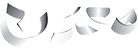



 فروشگاه محصولات
فروشگاه محصولات صندوق فروشگاهی
صندوق فروشگاهی

 اینستاگرام ما
اینستاگرام ما تلگرام ما
تلگرام ما